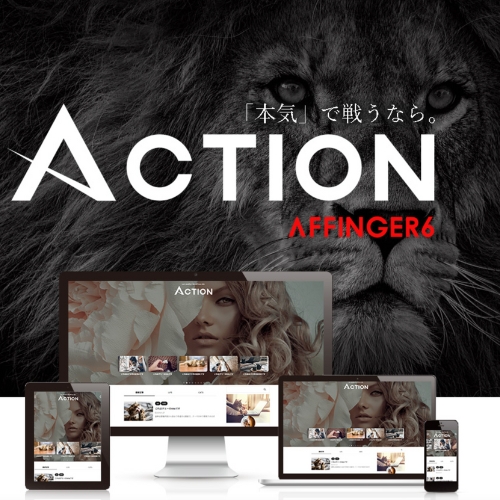狭いデスクの悩みを解決!
「カフェで作業したいけど、マウスを置くスペースがない…」
「会社のデスクが狭くて、マウス操作がストレス…」
そんな悩みを抱えていませんか?
私もその一人でした。しかし、トラックボールマウスに出会ってから、そんな悩みとは無縁の生活を送っています。
この記事では、トラックボールマウスがなぜ狭いデスクに最適なのか、その理由と具体的な製品を紹介します。
特に、ロジクールのERGO M575とMX ERGOを中心に、選び方から使い方まで徹底解説。
この記事を読めば、あなたもきっとトラックボールマウスの虜になるはずです!
1. なぜトラックボールマウスが狭いデスクに最適なのか?

1.1 マウスを動かす必要がない!驚きの省スペース性能
トラックボールマウスの最大のメリットは、マウス本体を動かさずにカーソル操作ができること。
通常の光学式マウスのように、マウスパッドや一定のスペースは不要です。
散らかった机や、カフェの小さなテーブルなど、場所を選ばずに使用できます。
1.2 腕や肩への負担を軽減:エルゴノミクスデザインの恩恵
狭いデスクでの作業は、姿勢が悪くなりがちで、腕や肩に負担がかかりやすいですよね。
トラックボールマウスは、手首や腕の動きを最小限に抑えることができるため、長時間の作業でも疲れにくいのが特徴です。
特に、ロジクールのERGO M575やMX ERGOは、エルゴノミクス(人間工学)に基づいて設計されており、自然な姿勢で操作できるよう工夫されています。
1.3 作業効率アップ!カスタマイズ可能なボタン
ロジクールのトラックボールマウスは、専用ソフトウェア(Logi Options+)を使うことで、ボタンのカスタマイズが可能です。
コピー&ペースト、タブ切り替え、アプリケーションの起動など、よく使う機能を割り当てることで、作業効率を飛躍的に向上させることができます。
狭いデスクでも、効率的に作業を進めたいあなたにぴったりのツールです。
カスタムボタンが超おすすめ
ボタンひとつで登録したショートカットキーを実行できんです。
デスクワークに必須のコピペもワンクリックで動作します。
マウスの右クリックでコピーを選択、ペーストを選択していませんか?
キーボードのCtrl+C、Ctrl+Vも煩わしく思っていませんか?
カスタムボタンならワンクリック簡単操作が可能になります。
割り当てる内容は自分で決められので、ページ進む・戻るも設定できたり、全選択、やり直すなども役立つ代表的なショートカットです。
2. ロジクールのおすすめトラックボールマウス:ERGO M575とMX ERGOを徹底比較
2.1 トラックボール初心者におすすめ:ERGO M575
ERGO M575は、トラックボールマウスを初めて使う方におすすめのエントリーモデルです。
特徴
- シンプルで扱いやすいデザイン
- エルゴノミクス形状で手首への負担を軽減
- 単三電池1本で最長2年間使用可能
- 6,050円〜7,000円前後と手頃な価格
メリット
- 省スペースで場所を選ばずに使える
- 長時間の作業でも疲れにくい
- BluetoothとUSBレシーバーの両方に対応
デメリット
- チルト機能がない
- MX ERGOに比べてカスタマイズ性が低い
2.2 より高度な機能を求めるなら:MX ERGO
MX ERGOは、より高度な機能と快適性を求める方におすすめのハイエンドモデルです。
特徴
- 傾斜角度を0°または20°に調整可能
- Flowテクノロジーで複数PC間での作業がスムーズ
- プレシジョンモードボタンで精密な操作が可能
- Easy-Switchボタンでデバイスを簡単に切り替え
メリット
- 手首への負担をさらに軽減
- 複数PCでの作業効率が向上
- 高精度なカーソル操作が可能
デメリット
- 価格が高い(14,080円前後)
- ERGO M575に比べて重量がある
2.3 どちらを選ぶべき?あなたに最適なトラックボールマウスを見つけよう
| 比較項目 | ERGO M575 | MX ERGO |
|---|---|---|
| 価格 | 6,050円〜7,000円前後 | 14,080円前後 |
| 傾斜角度調整 | 不可 | 0°または20° |
| バッテリー | 単三電池1本(最長2年) | 充電式(最長4ヶ月) |
| 複数PC連携 | 不可 | Flowテクノロジー対応 |
| 精密操作ボタン | なし | あり |
| おすすめ | トラックボール初心者、コスパ重視の方 | 高度な機能を求める方、複数PCを頻繁に使う方 |
初めてトラックボールマウスを使うならERGO M575、より快適な作業環境を求めるならMX ERGOがおすすめです。
2.4 私はMX ERGOがおすすめ

価格は高いけど、カスタムボタンが本当に便利!
もし予算に余裕があるなら、私は断然MX ERGOをおすすめします。
確かに価格はERGO M575よりも高いですが、その分、作業効率を飛躍的に向上させるカスタムボタンの便利さは、一度使うと手放せません。
例えば、以下のような設定が可能です。
- 進む/戻るボタン: Webブラウジングが快適に。
- プレシジョンモードボタン: 画像編集やデザイン作業時に、ミリ単位の精密な操作が可能。
- Easy-Switchボタン: 複数のPCを切り替えて作業する際に、瞬時にデバイスを切り替え可能。
これらのカスタムボタンを使いこなすことで、マウス操作にかかる時間を大幅に短縮し、集中力を維持することができます。
狭いデスクでも、より快適に、より効率的に作業したいなら、MX ERGOは間違いなくあなたの強い味方になるでしょう。


3. トラックボールマウスをさらに便利に使うためのヒント
3.1 カーソル速度は遅めに設定
最初はカーソルが速すぎると感じるかもしれません。
OSの設定でポインターの速度を遅めにすると、より早く操作に慣れることができます。
3.2 指の第一関節あたりでボールを転がす
指を点ではなく面で使うイメージでボールを操作すると、より細かくコントロールでき、指への負担も軽減されます。
3.3 クリックする時はボールに触れない
クリック時にボールに触れていると、カーソルがずれることがあります。
クリックする際は、ボールから指を少し離すように意識すると良いでしょう。
3.4 慣れるまで少し時間がかかる
最初は違和感があるかもしれませんが、数日~2週間程度使い続けると、スムーズに操作できるようになります。
焦らず、じっくりとトラックボールマウスに慣れていきましょう。
これは本当に好みになります。
私はもう通常マウスに戻れないくらいトラックボールに依存してしまいました。
まとめ:トラックボールマウスで、狭いデスクを快適な作業空間に!
トラックボールマウスは、狭いデスクでの作業に革命をもたらす、非常に便利なアイテムです。
場所を選ばない省スペース性能、腕や肩への負担軽減効果、カスタマイズ可能なボタンによる作業効率アップなど、多くのメリットがあります。
特に、ロジクールのERGO M575とMX ERGOは、トラックボールマウス初心者から上級者まで、幅広いニーズに対応できるおすすめの製品です。
さあ、あなたもトラックボールマウスを使って、狭いデスクを快適な作業空間に変えましょう!
今すぐロジクールの公式サイトをチェックして、あなたにぴったりのトラックボールマウスを見つけてください!
- ロジクール公式サイト:https://www.logicool.co.jp/
- 価格.com:https://kakaku.com/